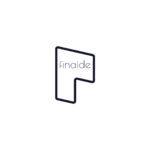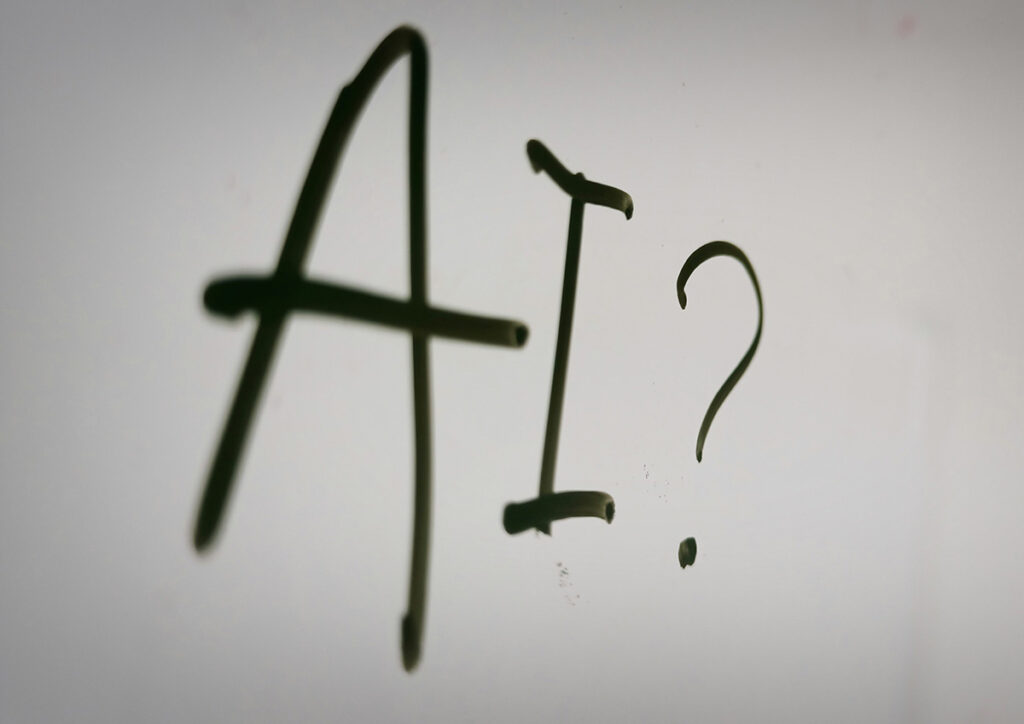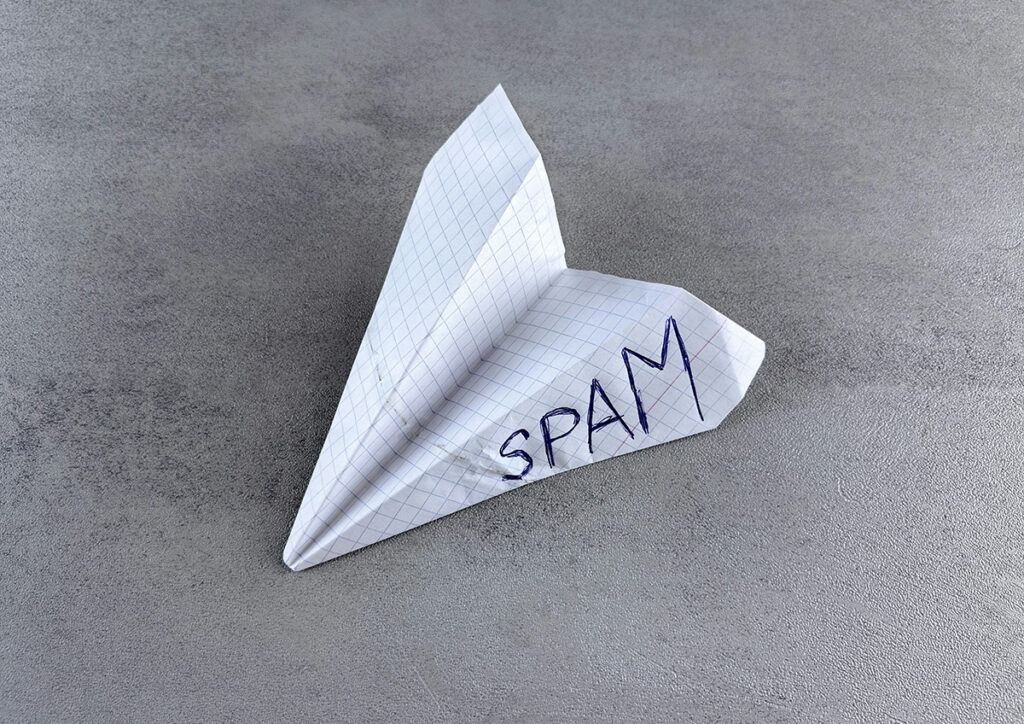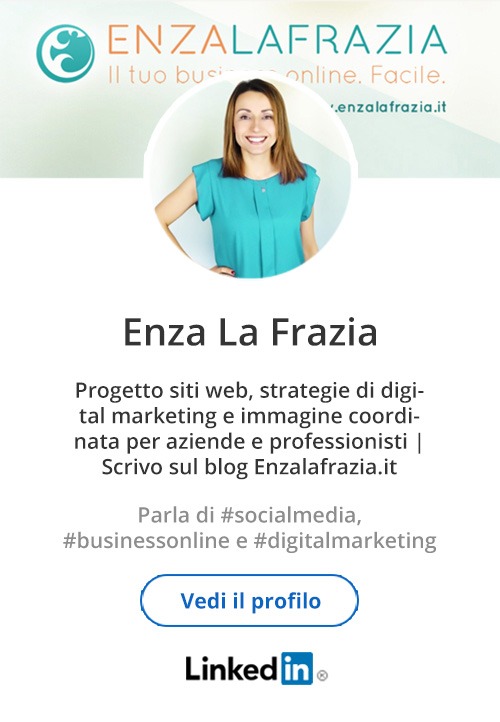Sapevi che con aMember puoi proteggere i tuoi contenuti WordPress? In questo modo puoi far sì che aMember blocchi l’accesso a determinati contenuti di WordPress agli utenti che non hanno un abbonamento attivo e addirittura a chi non ha raggiunto un determinato giorno dell’abbonamento!
Ciao e benvenuto nel video tutorial di oggi! Anche questa volta parliamo di Amember, un CMS per gestire la vendita online di infoprodotti, consulenze e membership che io personalmente ho adorato da subito per le sue potenzialità, ma che a quel che mi dicono molti clienti e colleghi… non è esattamente user-friendly!
L’argomento di oggi è come interfacciare Amember a WordPress. Sì, perché Amember e WordPress comunicano, anzi, tutti e due insieme possono rendere il tuo negozio online efficacissimo. Nello specifico, oggi parliamo di come far sì che Amember blocchi l’accesso a determinati contenuti di WordPress a chi non ha un abbonamento attivo e addirittura a chi non ha raggiunto un determinato giorno dell’abbonamento.
Sei pronto? Partiamo subito.
La prima cosa da fare è collegare WordPress ad aMember.
Per fare ciò vai su Configurazione -> Add-ons e ricerca “WordPress”.
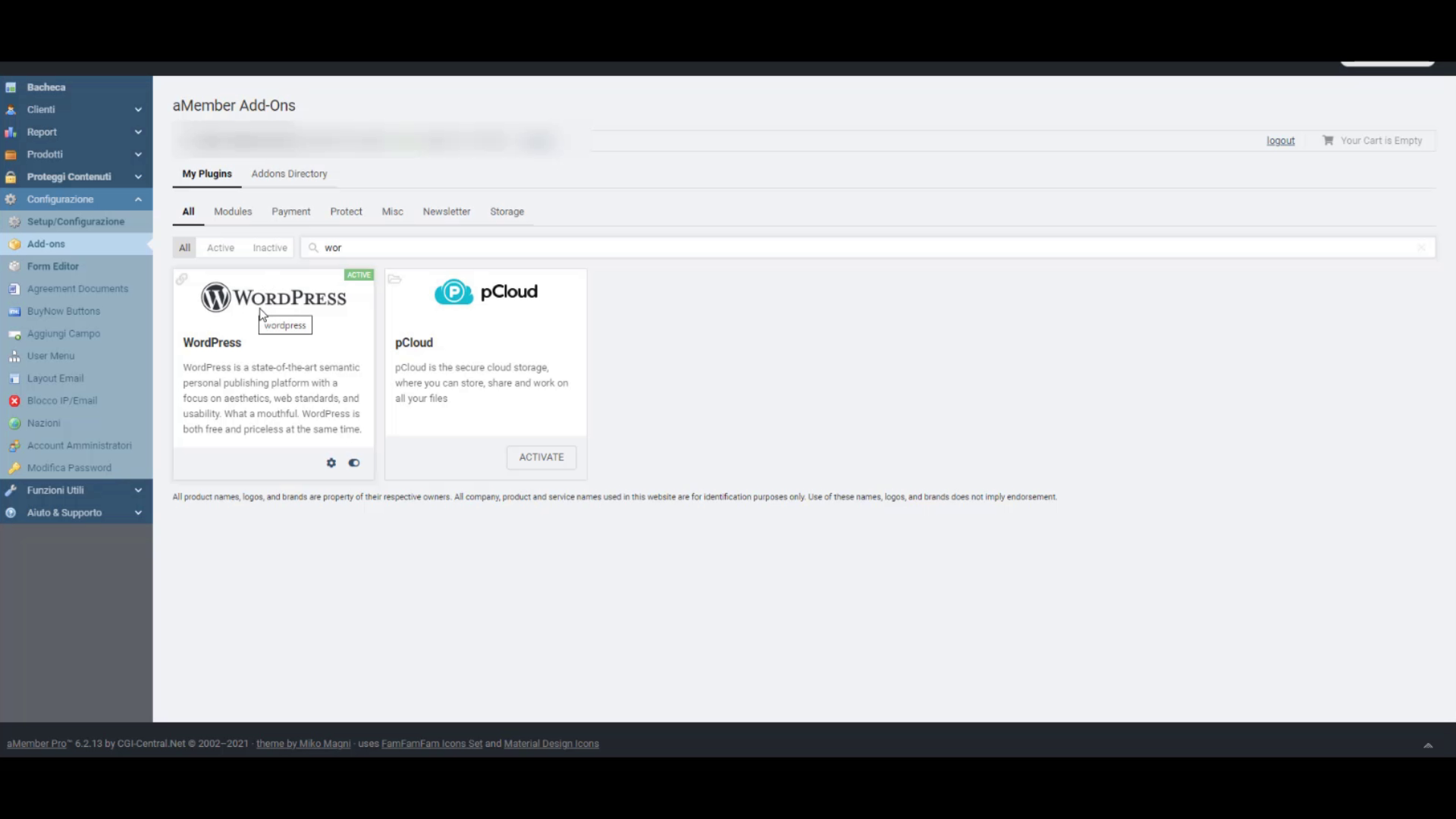
Clicca sul pulsante ![]() e clicca di nuovo su
e clicca di nuovo su ![]() sulla finestra che si aprirà. Poi clicca sull’icona a forma di ingranaggio
sulla finestra che si aprirà. Poi clicca sull’icona a forma di ingranaggio ![]() : ti comparirà una schermata in cui dovrai inserire tutti i dati del database su cui è installato WordPress e il percorso di installazione.
: ti comparirà una schermata in cui dovrai inserire tutti i dati del database su cui è installato WordPress e il percorso di installazione.
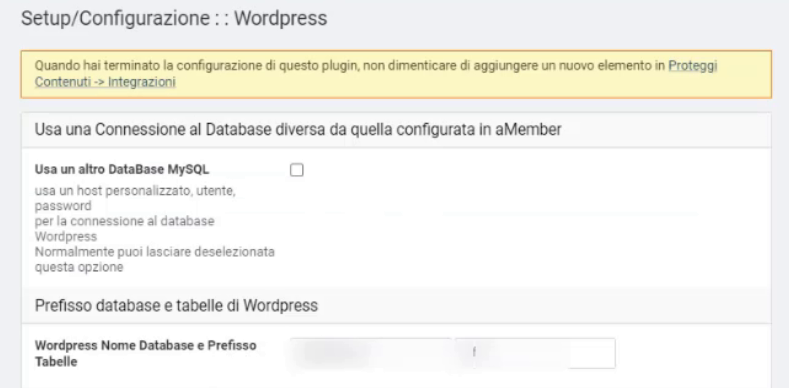
Fatto ciò, occorre installare il plugin WordPress. Puoi scaricarlo da questo link:
https://www.amember.com/wp-plugin/amember4.zip
Nelle versioni precedenti era nel pacchetto di installazione, ma evidentemente gli sviluppatori di aMember hanno pensato che fosse troppo semplice, quindi per trovare questo link bisogna spulciarsi tre quarti di documentazione online… ma lasciamo perdere per un attimo il sadismo del team aMember e torniamo a noi: dopo aver installato e attivato il plugin, ti comparirà una voca sulla colonna sinistra, “aMember”.
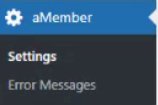
Sulla sezione aMember -> Settings dovrai selezionare il percorso di installazione di aMember.
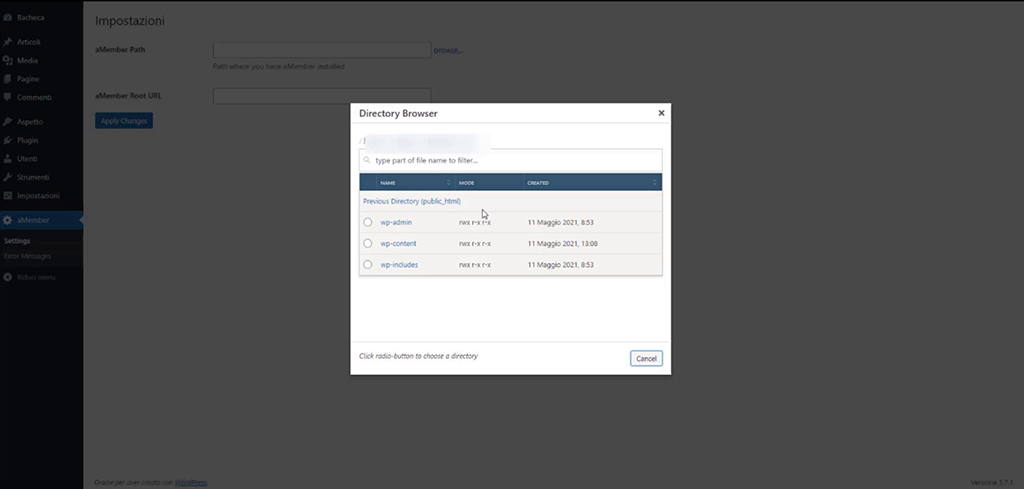
Basta solo selezionare il campo superiore e quello inferiore sarà automaticamente riempito.
Una volta collegati i due CMS, puoi già procedere con la selezione dei contenuti che vorrai mostrare solo agli iscritti: crea un nuovo articolo o una nuova pagina. Subito dopo il testo trovi il blocco Amember Protection Settings: metti il segno di spunta accanto a “Protection enabled” per far sì che il contenuto sia riservato a chi ha acquistato un determinato abbonamento.
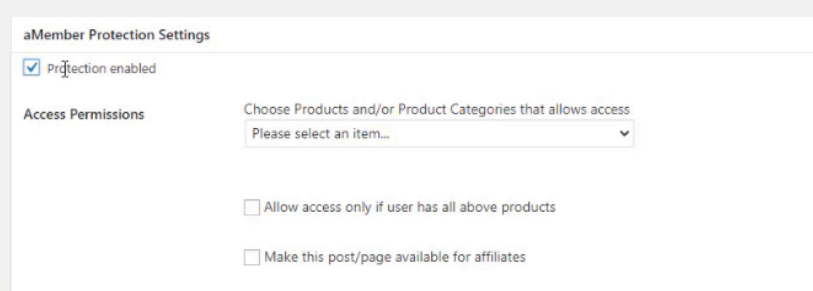
Scegli l’abbonamento (o gli abbonamenti) che danno diritto ad accedere a questo contenuto e poi seleziona in giorno di inizio (start) e fine (expiration) del periodo in cui quegli utenti potranno vedere l’articolo.
Ad esempio, se il contenuto dovrà essere visibile solo a chi ha sottoscritto “Iscrizione prova” da almeno un mese fino alla scadenza dell’abbonamento:
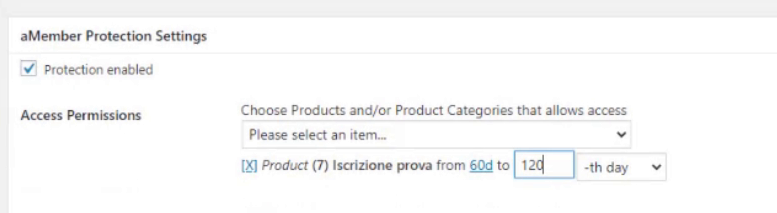
Oppure se dovrà essere visibile solo a chi ha sottoscritto l’iscrizione da due mesi fino alla fine del quarto mese:
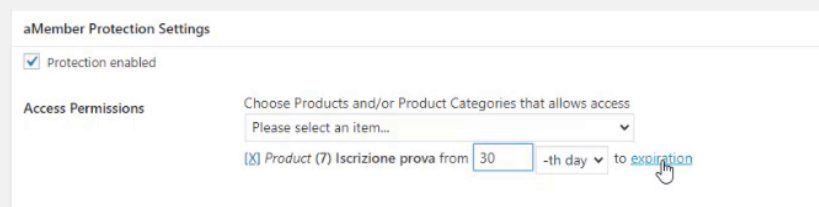
Le impostazioni successive riguardano la possibilità di mostrare o non mostrare questo articolo nei risultati di ricerca, nei menu, nelle pagine delle categorie ecc. Nel caso tu scelga di mostrarlo potrai selezionare di mostrare un determinato messaggio di errore a chi cerca di accedere senza averne diritto.
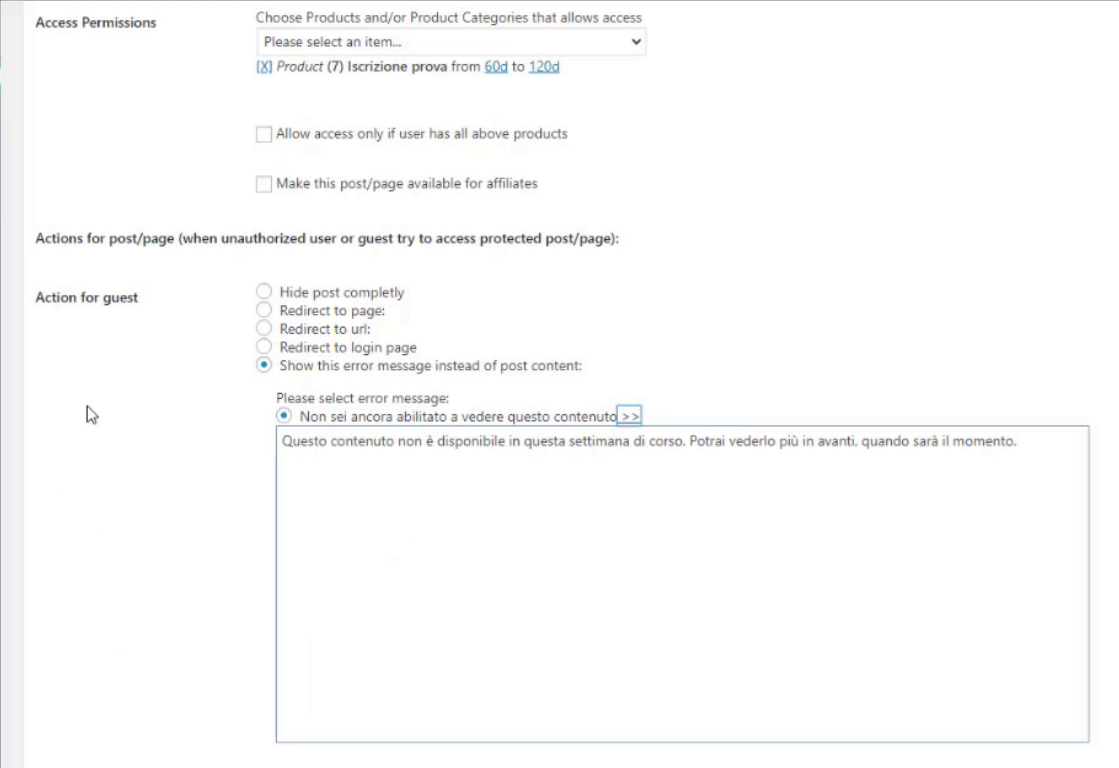

oppure, se hai bisogno di qualcuno che effettui una configurazione completa del tuo sito amember secondo i tuoi bisogni, guarda questo link: ti aiuterò io a creare la membership che hai sempre desiderato!
Clicca qui per saperne di più
Spero che questo tutorial ti abbia aiutato ad orientarti in mezzo al labirinto architettato dal tema di sviluppo di aMember, che, ricordiamolo, è affetto da un sadismo patologico… in caso tu abbia bisogno di aiuto puoi pormi tutte le domande che vuoi nei commenti qui sotto!
Al prossimo tutorial!